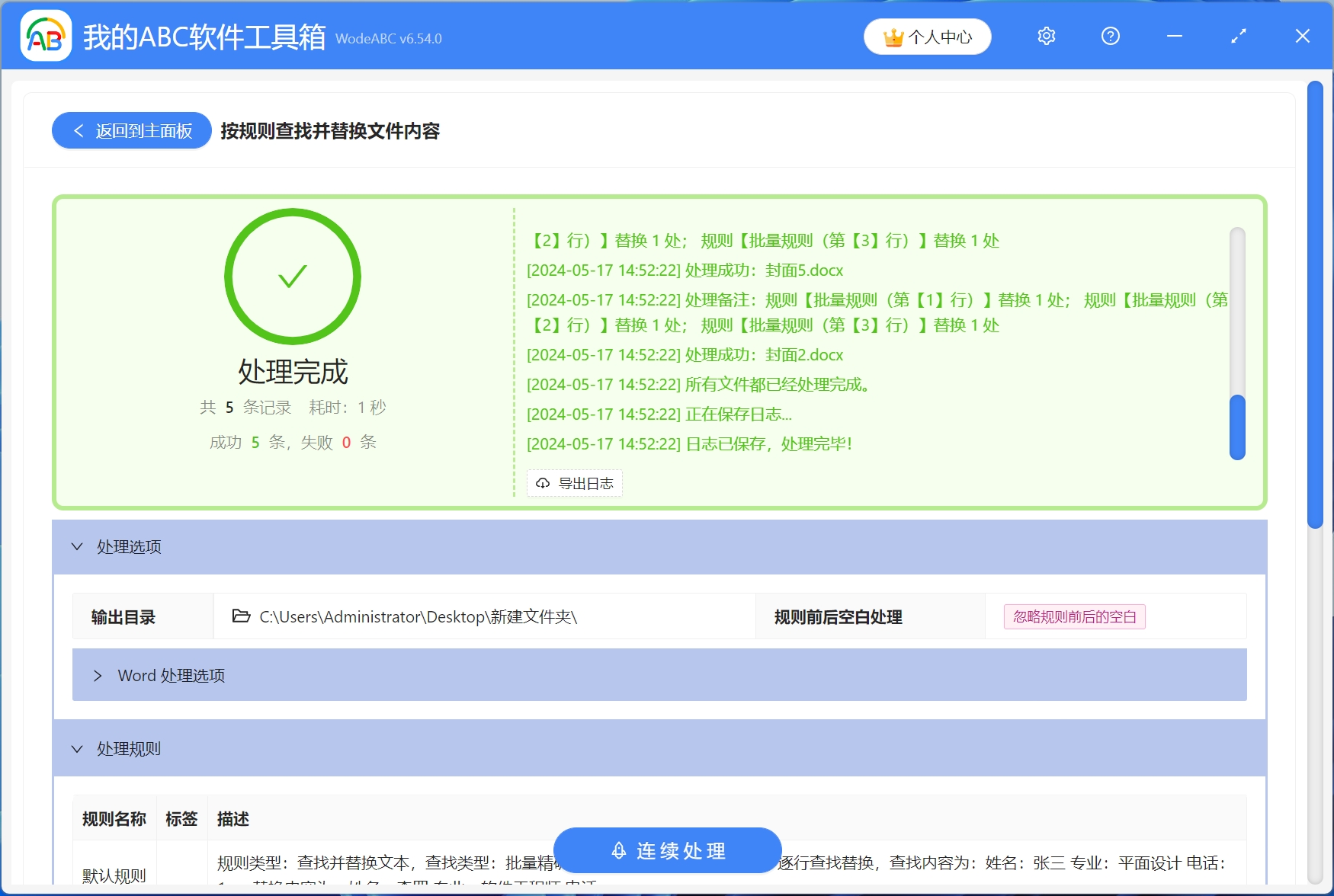Word文檔是我們工作和生活中經常使用的一款工具,它的功能多樣且強大。 我們在工作中,會經常使用Word文檔記錄和整理工作報告、學術論文等。 Word文檔的排版和設計功能可以讓我們的文檔看起來更加的專業,因此我們經常將編寫好的Word文檔作為一種展示和發布工具。 當我們發現用於展示和發布的文檔中包含錯誤內容時,就需要進行修改。 如果有很多個Word文檔中都包含同樣的錯誤內容,手動修改會耗費我們大量的時間和精力。 有沒有什么辦法能夠批量進行替換呢? 下面就教大家一種非常簡單的辦法,不用打開Word就能將多個Word文檔中的同一內容進行批量替換。
使用場景
多個Word文檔中含有相同的內容需要批量替換。
效果預覽
處理前:
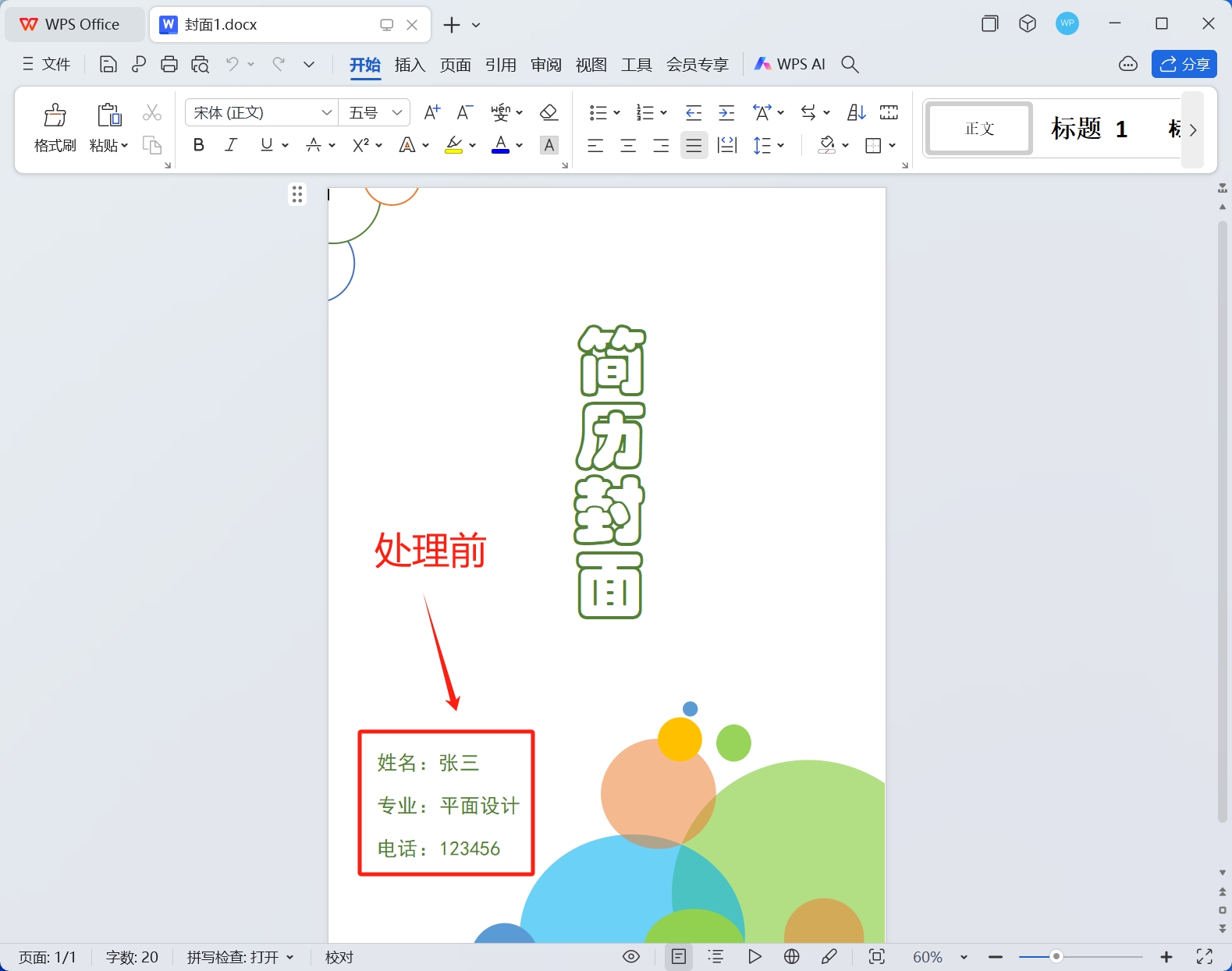
處理後:
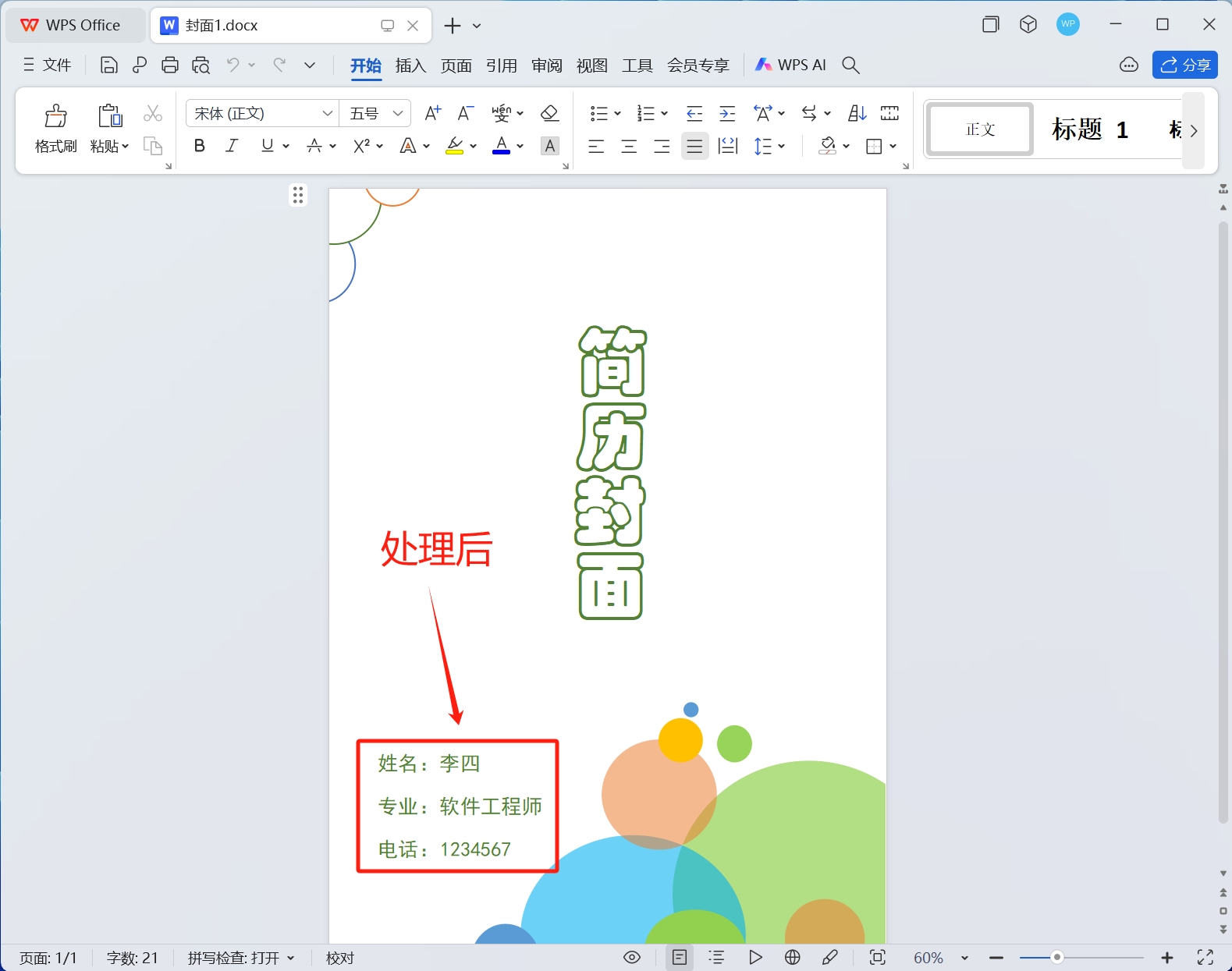
操作步驟
1.打開【我的ABC軟體工具箱】-【文件內容】-【按規則查找並替換文件內容】。
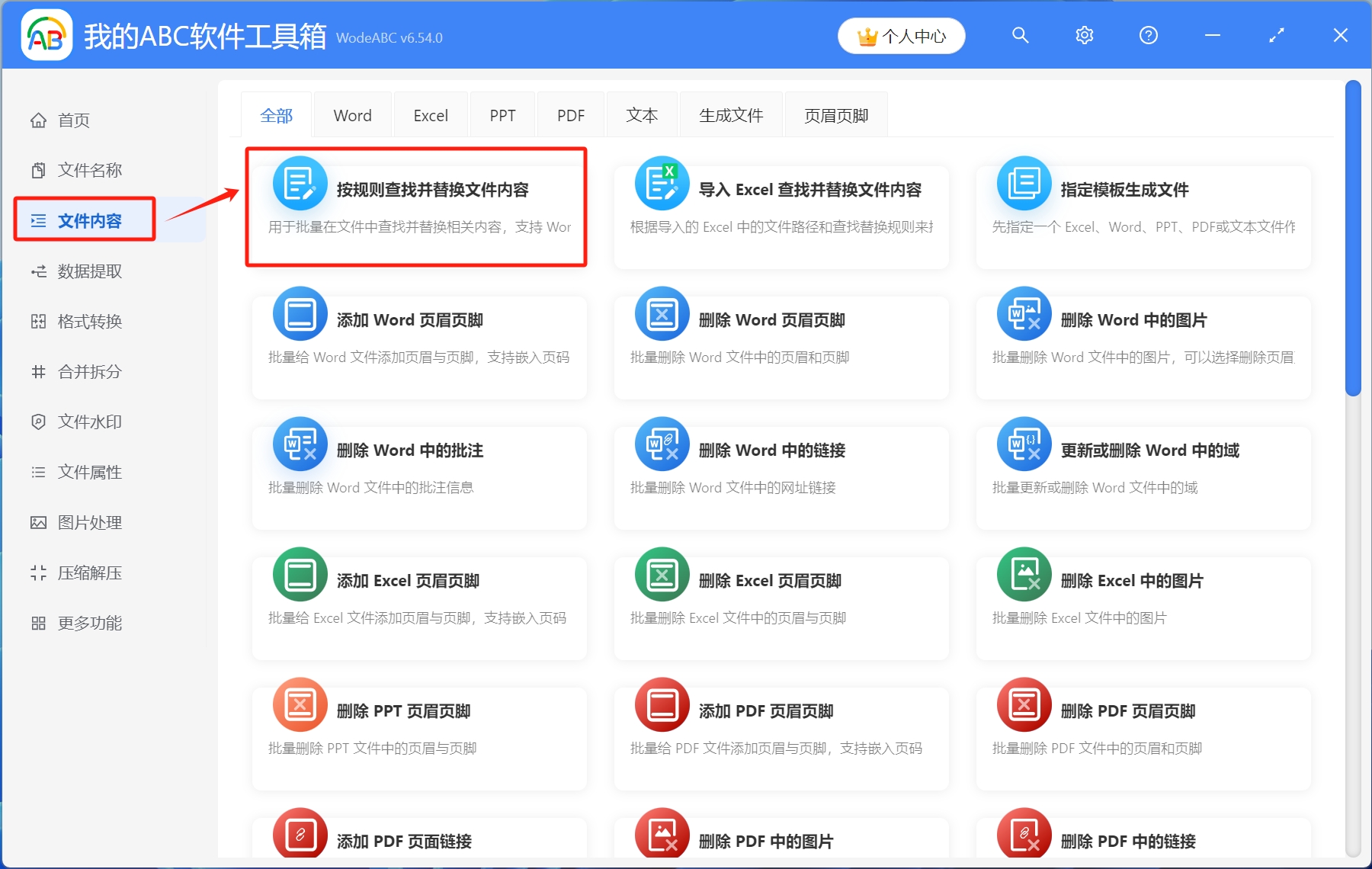
2.選擇待處理文件。 點擊右上角添加文件,或者從文件夾中導入文件,還可以直接將需要處理的文件拖放到工具箱,添加完成後,點擊下一步。
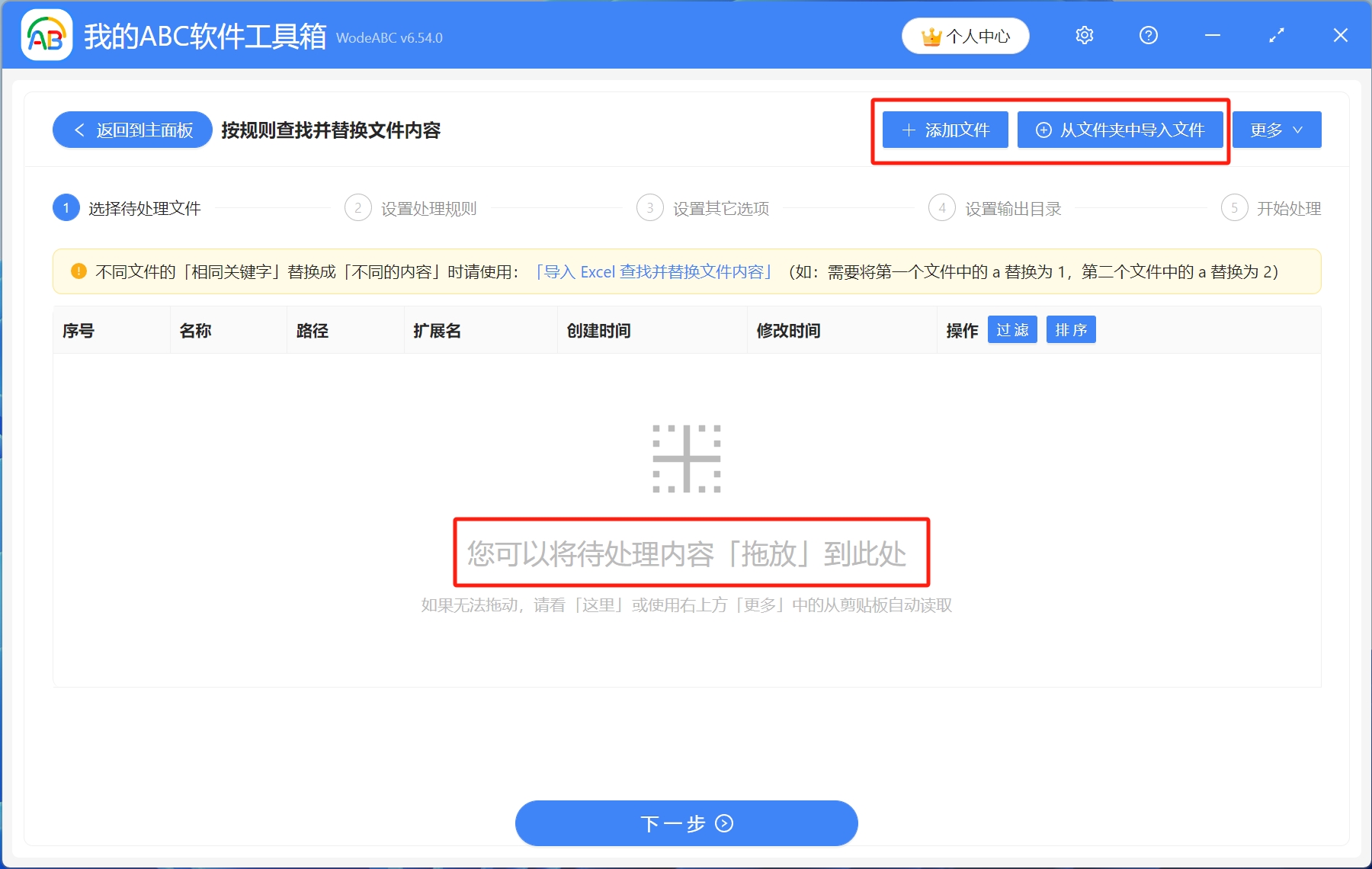
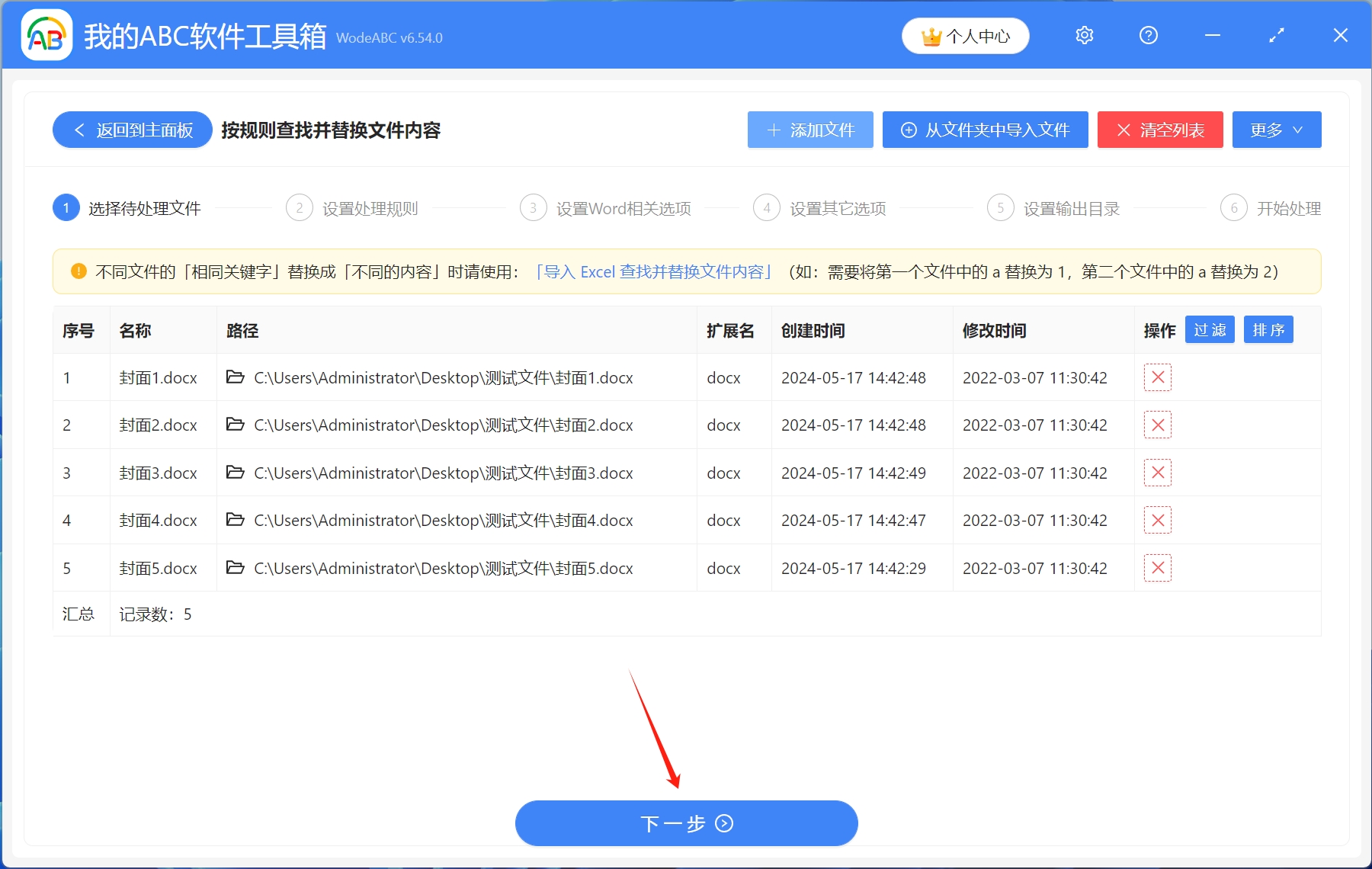
3.設置處理規則。 這裡有個使用必讀,大家在操作之前一定要認真仔細的閱讀。 今天以修改Word文檔中的幾行內容為例,依次選擇[快速填寫規則]-[批量精確文本]-[從兩個輸入框中逐行查找替換],分別在兩個框中輸入查找內容和替換內容,這裡需要注意,右側的說明,大家在操作的時候,請仔細閱讀。 其他設置根據實際情況進行填寫,設置完成後,點擊下一步。
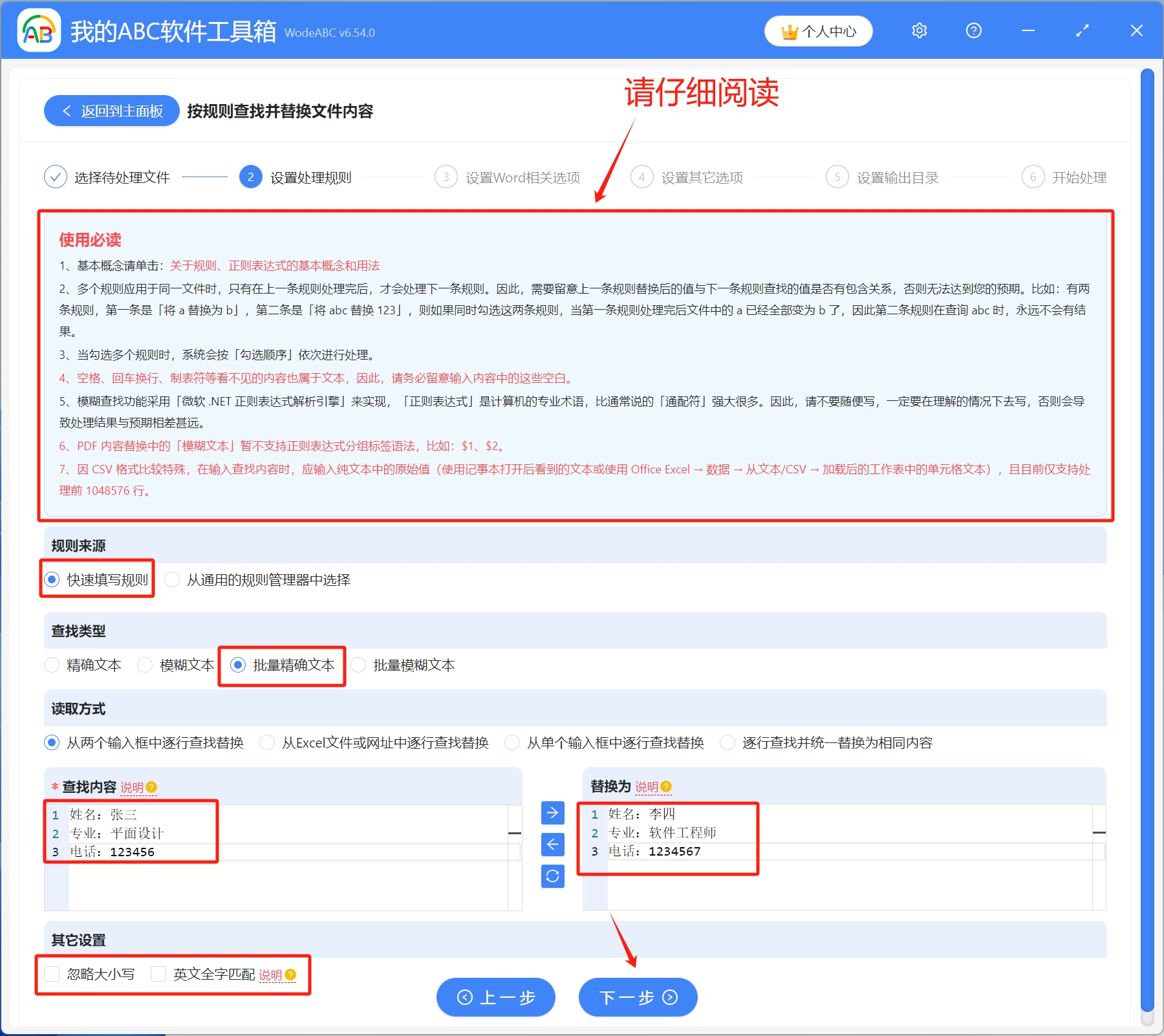
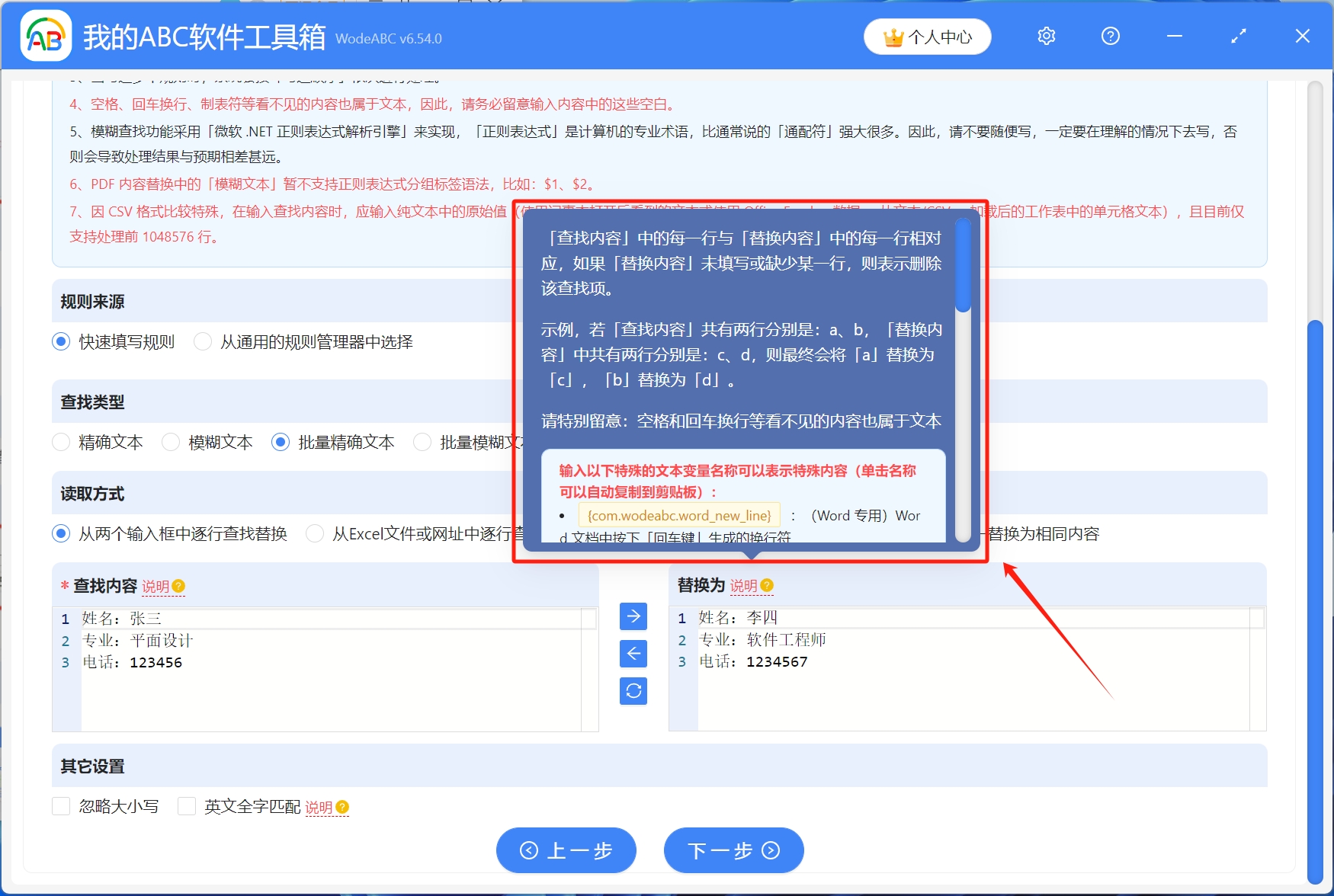
4.設置Word相關選項。 這裡大家根據實際需求選擇即可,然後點擊下一步。
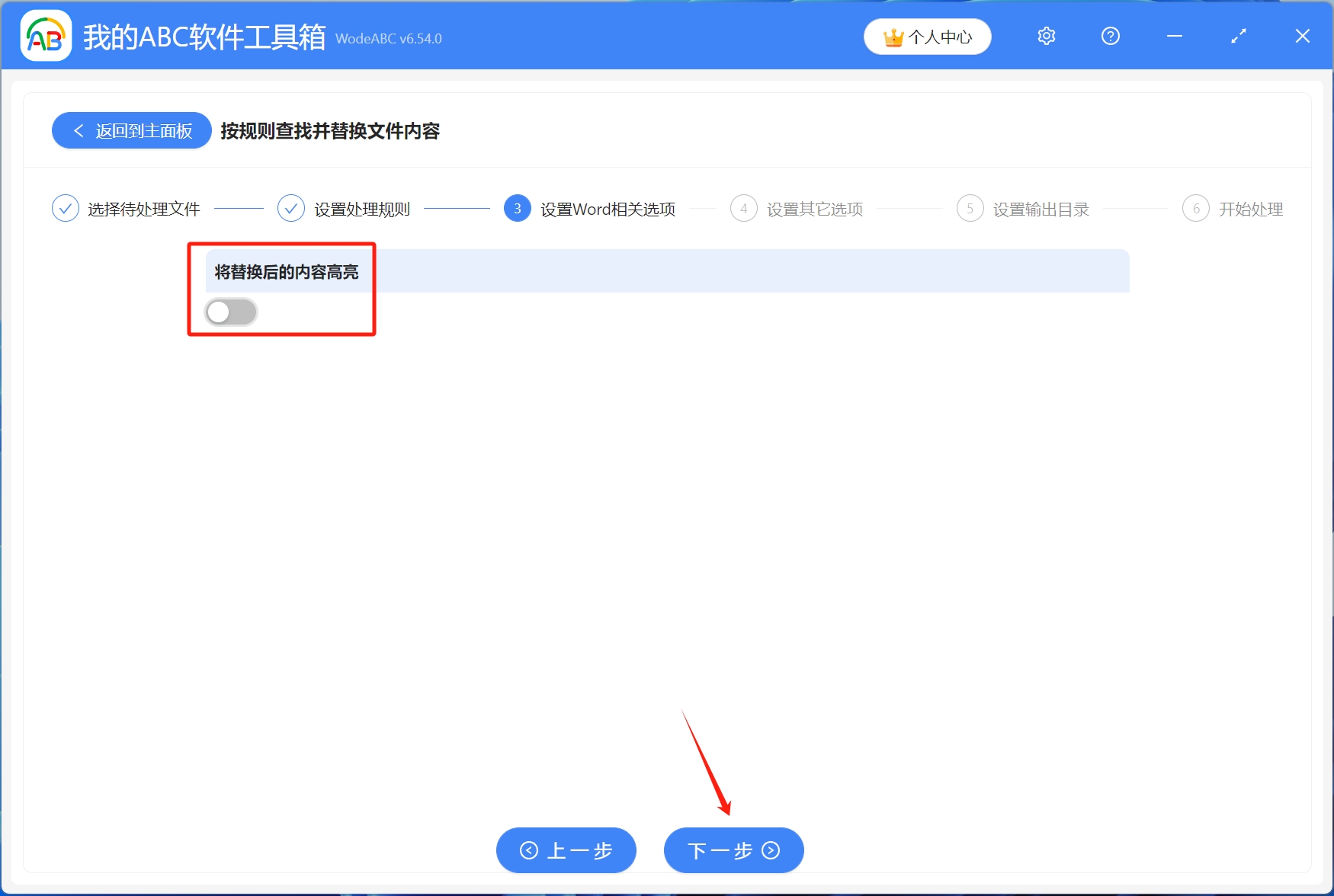
5.設置其他選項。 這裡需要仔細查看說明,然後根據實際需求選擇,設置完成後,點擊下一步。
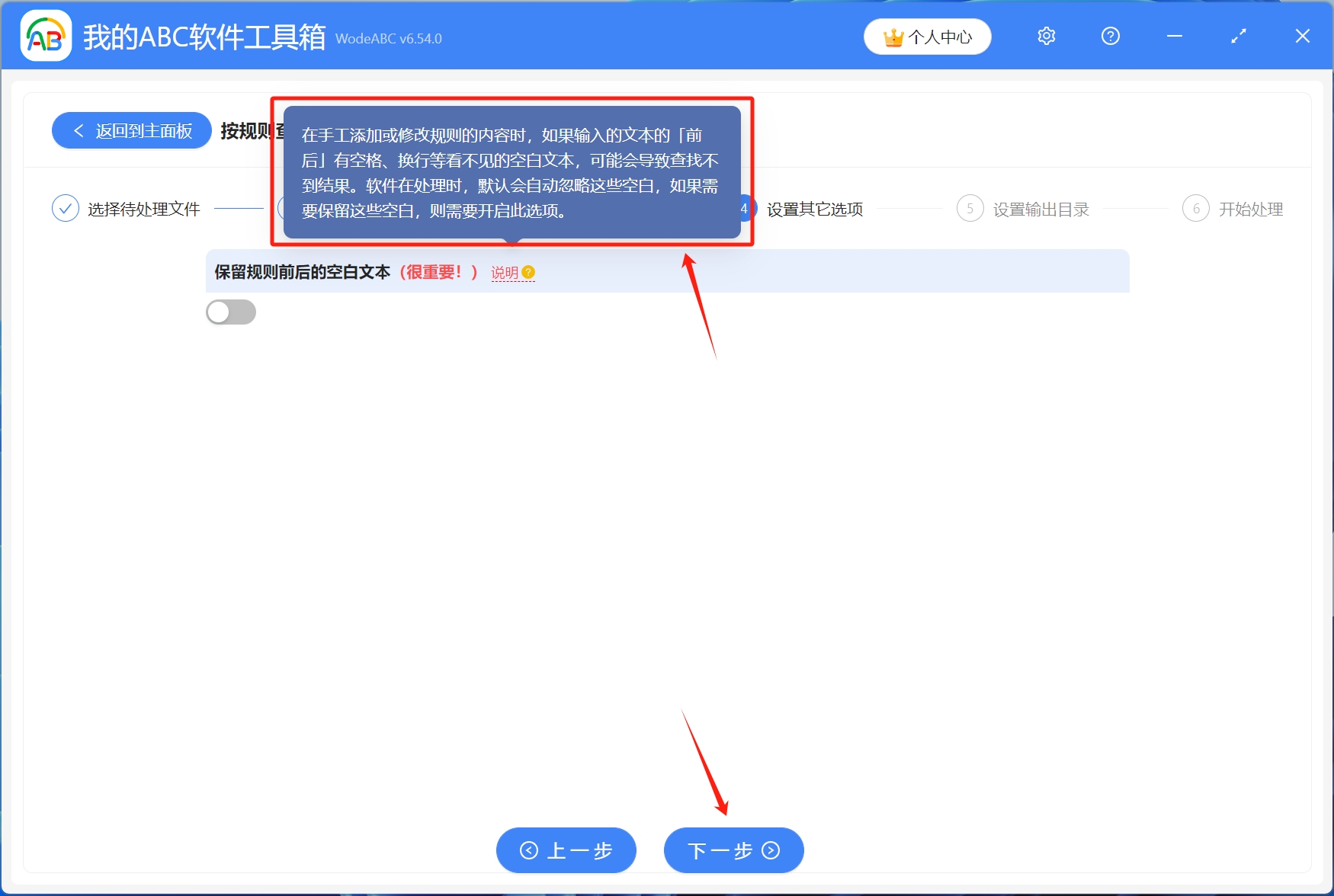
6.設置輸出目錄。 選擇保存到指定位置,點擊瀏覽選擇文件輸出路徑,設置完成後,點擊下一步。
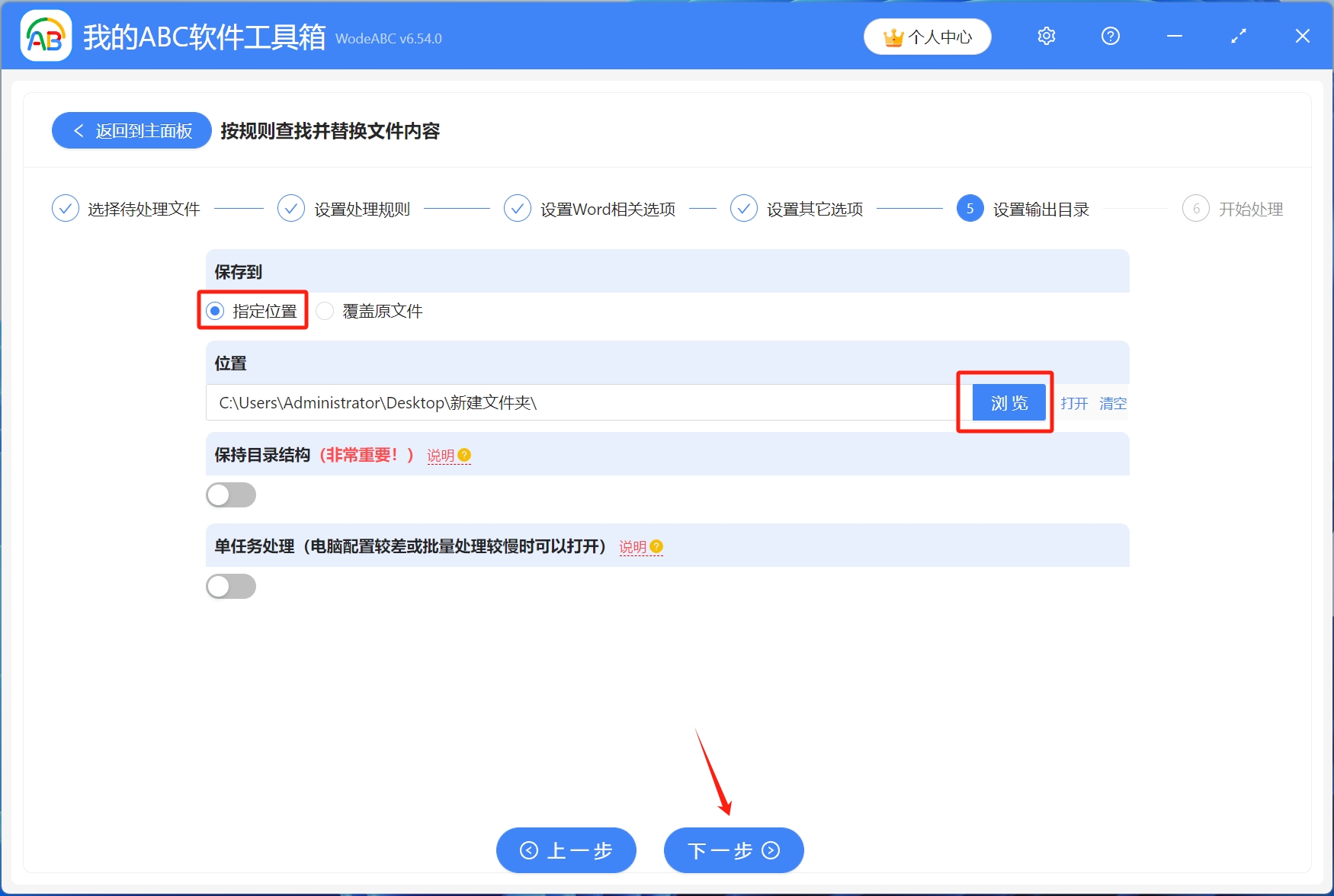
7.開始處理。 稍作等待,處理完成字樣出現,就表示所有Word文檔中的同一內容已經批量替換成功了。